מומחיות בחיסכון בתוכנה וחומרה המסייעת למשתמשי 200 מיליון מדי שנה. מדריך אותך עם עצות כיצד, חדשות וטיפים לשדרוג חיי הטכנולוגיה שלך.

כלי הזום הוא למעשה אחד מכלי השירות הידיים של אדובי פוטושופ שכן הוא אידיאלי להגדיל או להקטין את תצוגת התמונה. למרבה המזל, זה קל למדי לשימוש.
כשתפתח תמונה, היא תופיע בגודל מסוים. אחוז הזום יהיה גלוי בגבול העליון של התמונה בתוך התוכנית. הכלי מיוצג תמיד באמצעות סמל זכוכית מגדלת.
אתה רק צריך ללחוץ על האזור הספציפי שאליו ברצונך להתקרב כדי לקבל בהירות מרבית או להחליף את פעולת הכלי בין התקרבות לתצוגה.
ליתר דיוק, השתמש בכלי לגרור ולבחור אזור שלם שבו ברצונך להתקרב. לא משנה איזו מהפעולות הללו תבצעו, התקרבות אינה משפיעה על גודל התמונה.
בנוסף לטיפול במשימה זו, Adobe Photoshop הוא כלי מקצועי שמקל על עריכת תמונות בשולחן העבודה וב- iPad.
לדוגמה, ניתן לחתוך, להסיר אובייקטים, לרטש או לשלב תמונות כהרף עין.
מאפיינים נוספים כוללים יצירת בחירות מדויקות על ידי ציור מלבן או לאסו פשוטים סביב אובייקט ושליטה אינטואיטיבית במברשות בעזרת האצבע או עפרון התפוח.
יתרה מכך, העבודה שלך נשמרת תמיד בענן, כך שזה אומר שתוכל לדמיין מחדש את התמונות שלך גם כשאתה בדרכים.
שימו לב שלא מדובר בתוכנת הדמיה ועיצוב גרפי בחינם. בדוק מקרוב כדי למצוא את התוכנית המתאימה לך או עבור לגרסת הניסיון בחינם תחילה ואחר כך החלט.
פוטושופ הוא עורך תמונות מקצועי, אך הוא יכול לשמש גם כאפליקציה להתקרבות לתמונות.

אדוב פוטושופ
אדובי פוטושופ היא התוכנה הטובה ביותר לעריכת תמונות שקיימת והתקרבות לתמונות היא אחת התכונות היעילות שלה.

AI Image Enlarger הוא כלי רב-תכליתי שבו תוכלו להשתמש כדי להעלות את התמונות הקטנות שלכם מבלי לאבד את האיכות. כלי זה תואם באופן מלא לכל גרסאות Windows הקיימות.
במילים אחרות, אם אתה עדיין לא שדרגתי ל- Windows 10, אתה יכול להוריד ולהריץ AI Image Enlarger בבטחה במחשב Windows XP / 7 / 8.1 שלך.
פתרון תוכנה זה מאפשר לך להמיר תמונות בחדות נמוכה לתמונות בחדות גבוהה במיוחד. התהליך כולו די פשוט ויישר הודות לממשק המשתמש האינטואיטיבי של AI Image Enlarger.
כל שעליך לעשות הוא לגרור ולשחרר את התמונה שברצונך לשפר, לבחור את סגנונות התמונה והיחסים הדרושים לך ואז ללחוץ על כפתור ההגשה.
הכלי משדרג את התמונה שלך באופן אוטומטי ואז תוכל להוריד אותה למחשב שלך. זה פשוט כמו זה.
עם קלות השימוש שלו, AI Image Enlarger הוא משפר זום תמונות שאסור לכם לפספס.

Ai Image Enlarger
אם אתה רוצה להגדיל תמונה כלשהי בקלות, הקפד לנסות את אפליקציית האינטרנט AI Image Enlarger.
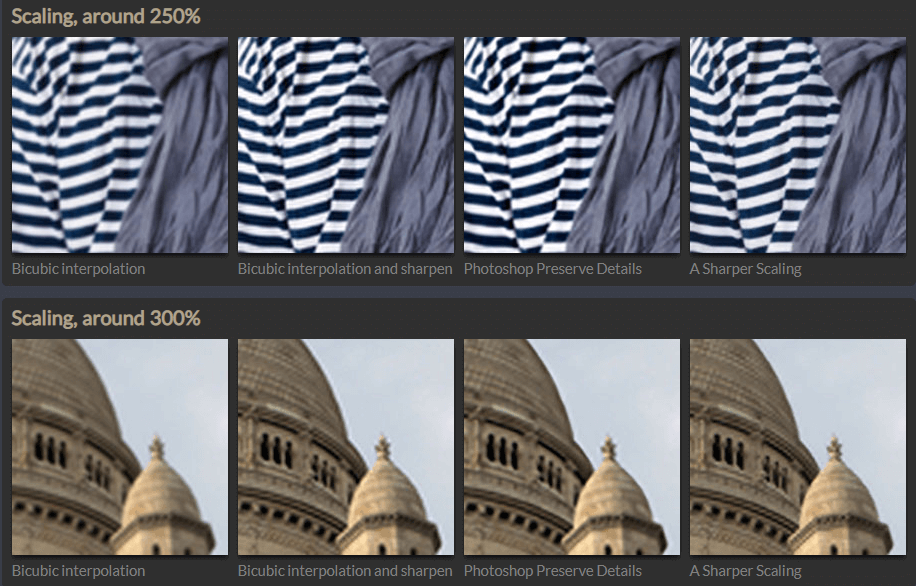
קנה מידה חד יותר היא תוכנת זום תמונות שיכולה להגדיל תמונות מבלי לאבד את האיכות. אתה יכול להשתמש בכלי זה כדי לשנות את גודל התמונות עד 400% מבלי לקבל טשטוש או אפקט מגורען.
תוכנה זו תומכת בארבעה אלגוריתמים שונים להגדלת התמונות ומאפשרת לך לבדוק את כל גרסאות התצוגה המקדימה האפשריות ולבחור את זו המתאימה ביותר.
לאחר מכן תוכל לשמור את התמונה כ- TIFF, PNG, או תמונת JPEG. לאחר הורדת התוכנית ופתיחתה, פשוט הוסף את התמונה שברצונך להתקרב אליה ובחר במצב שינוי גודל.
ישנן יעדי קנה מידה שונים שתוכלו לבחור, כולל 50%, 100% וכו '.
⇒הורד קנה מידה חד יותר

תוכנת BenVista זמינה עבור Windows ו- Mac, כתוסף או כפתרון תוכנה עצמאי.
היא משתמשת בטכנולוגיה משלה לשמירה ואף להגדלת איכות התמונות שמשתמשים בוחרים להגדיל או להקטין.
יש גם גרסה חובבנית זולה יותר, PhotoZoom Classic 7, אם אתם מעוניינים בכך. שניהם זמינים כניסיון בחינם באתר היצרן, Benvista.com
שינוי גודל התמונה הוא פעולה פחות טריוויאלית, מבחינת מאמץ העיבוד והתוצאות המתקבלות מכפי שניתן היה להאמין, במיוחד אם צילום הצילום אינו באיכות מעולה.
לכן, שימוש בתוכנת זום אמינה הוא חובה. אתה יכול להשתמש ב- PhotoZoom כדי להגדיל תמונות, אך גם כדי להקטין את ממדי הפיקסלים של תמונה.
PhotoZoom Pro 7 דואג להגדיל תמונות וגרפיקה תוך שמירה על איכות, הפחתת חפצי JPEG וכל רעש (שבצילום גדול יותר יהיה גלוי יותר).
הכלי דואג גם לאלמנטים אחרים, כמו חשיפה למערכת, מוגזמת ולא מספקת, משפרת את חיות התמונה ואת איכותה גם אם נקודת המוצא נמוכה.
PhotoZoom Pro 7 משתמש בסדרה של כלים מעניינים, כגון הדפסה ישירות מהיישום, וקביעות מוגדרות קבועות מראש כדי לשנות גודל של סוגים שונים של תמונות וגרפיקה.
אל תחמיץ את ההזדמנות לעבוד עם תמונות בסדרות (אצווה). PhotoZoom Pro 7 זמין כתוכנה עצמאית או כתוסף עבור תוכנת Photoshop ו- Corel.
לא משנה באיזו אפשרות תבחרו, זו אפליקציה להתקרבות לתמונות שאסור לכם לפספס.
⇒ הורד את PhotoZoom Pro 7

הגדלת תצלומים דיגיטליים גורמת לאובדן איכות. Imagener הוא ממיר תמונות שיכול להגדיל את גודל התמונה מבלי להפחית באיכות.
התוצאות שהושגו עם Imagener טובות יותר מאלה שהתקבלו עם תוכנות אחרות עבור מצלמות דיגיטליות, מגדלות תמונות אחרות או תוכניות עריכת תמונות.
אלה משתמשים בשיטות אינטרפולציה שמשאירות את תמונות סופיות מטושטשות, בעוד שטכנולוגיית האינטרפולציה המשופרת של Imagener שומרת על החדות של התמונות המקוריות ללא אובדן איכות.
לתוכנית יש ממשק מאוד פשוט וחיוני, שמתאים גם למשתמשים פחות מנוסים.
כל שעליך לעשות הוא לבחור תמונה, לציין את הממדים החדשים על פי יחידת מדידה לבחירתך (אחוז, פיקסל וכו '), לבחור שיטת שינוי גודל ולחץ על מקש שינוי גודל.
תוכל להציג תצוגה מקדימה של התוצאות שהושגו, הן במידות מופחתות והן במידות אמיתיות, ואת התמונה המקורית ניתן לשחזר בכל רגע על ידי לחיצה על כפתור Reset.
ניתן להשתמש ב- Imagener Standard ללא תשלום, אך הגרסאות המשופרות והמקצועיות זמינות בתכונות נוספות בתשלום.
⇒הורד את Kneson Imagener
ישנן תוכנות רבות הזמינות לתמונות. איזו תוכנה מצאת כמועילה ביותר?
ספר לנו אם החלטת להשתמש באחד הכלים המופיעים במדריך זה באמצעות שדה ההערות למטה.
© זכויות יוצרים דוח Windows 2021. לא משויך למיקרוסופט

![תוכנת עורך התמונות הבינה המלאכותית הטובה ביותר לשימוש בשנת 2023 [5 בחירות]](/f/0907e811862f7eda62e4158f5c917d7c.png?width=300&height=460)
![כיצד לחתוך תמונה ב-Windows 10 [5 דרכים]](/f/9c9e0dd4068f5d9c936a3d46f54f7749.jpg?width=300&height=460)